iPhone nepřijímá texty ani skupinové texty? Neboj se. Tato příručka vám ukáže 7 spolehlivých a účinných řešení, jak opravit problém iPhone, který nepřijímá textové zprávy bez námahy. iPhone 12 podporován.
 Joy Taylor Naposledy aktualizováno: Listopad.,>iPhone Skupinové Zprávy Tipy
Joy Taylor Naposledy aktualizováno: Listopad.,>iPhone Skupinové Zprávy Tipy
- Název Skupiny Text
- Odstranit Jeden Ze Skupiny Text
- Skupina Zpráv nefunguje
- iPhone nepřijímá Skupiny Text
Více iPhone Zprávy Triky
- Print iPhone Zprávy
- Export iPhone Zprávy do PDF
- E-mail iPhone Zprávy
- Odstranit iPhone Zprávy
- Nepřečtené iPhone Zprávy
- Zobrazit Skryté Zprávy na iPhone
Mnoho iPhone 12 a 12 Pro uživatelé si stěžují, že jejich iPhone je nelze přijímat textové zprávy nebo iPhone nepřijímá skupiny textů., Kromě toho někdo řekl, že jejich důležité textové zprávy ztratily z iPhone po aktualizaci iOS 14. Ve většině případů nemusíte vstoupit do režimu obnovy, abyste mohli začít přijímat zprávy na vašem iPhone. Obvykle může problém vyřešit jednoduchý restart nebo drobné úpravy nastavení zpráv.
také se mohou vyskytnout situace, kdy váš iPhone nemá přístup k celulárním datům nebo Wi-Fi připojení. Mobilní operátor nemusí podporovat určité typy zpráv, což vám brání v získávání zpráv., Další možností, jak iPhone nepřijímá textové zprávy, je to, že požadovaná služba není aktivována. Stačí zkontrolovat řešení pro váš iPhone nepřijímá texty problém níže.
PhoneRescue pro iOS – Nejlepší iMessages Nástroj pro Obnovu
PhoneRescue pro iOS je široce považována za nejlepší nástroj pro obnovu udělat, iOS obnovu dat, a to pomohlo milionům iOS uživatelům obnovit smazané nebo ztracené zprávy. Pokud jste náhodou ztratili důležité texty, zkuste je nyní načíst.,
Oprava: iPhone nepřijímá textové zprávy / skupinové texty
řešení 1. Aktualizace iOS
Apple vydal iOS 14.2.1 dne 19. Listopadu. 2020 pro iPhone 12 Pro, iPhone 12 Pro Max, iPhone 12, a iPhone 12 mini, který stanovil následující otázky pro váš iPhone,
- Některé zprávy MMS nemusí být přijaty.
- vyrobeno pro sluchová zařízení iPhone by mohlo mít problémy s kvalitou zvuku při poslechu zvuku z iPhone.
- obrazovka zámku by mohla na iPhone 12 mini nereagovat.,
nyní aktualizujte svůj iPhone na nejnovější verzi iOS a zkontrolujte, zda iPhone nepřijímá texty.
roztok 2. Restartujte svůj iPhone
Pokud váš iPhone nepřijímá textové zprávy, první věc, kterou musíte udělat, je restartovat zařízení. Udělejte to pomocí hardwarových tlačítek, která jsou umístěna nahoře a na straně panelu vašeho iPhone.
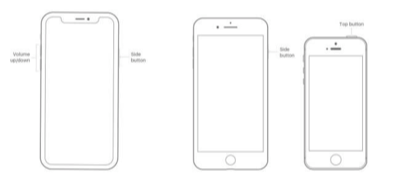
Restartovat Zařízení
Restartujte iPhone X nebo novější
- Podržte boční tlačítko a buď tlačítko hlasitosti, dokud se posuvník ukazuje.,
- vypněte zařízení přetažením posuvníku.
- stiskněte a podržte boční tlačítko pro zapnutí přístroje.
- podržte tlačítko, dokud neuvidíte logo Apple.
Restartujte iPhone 8 nebo dříve,
- Podržte horní nebo boční tlačítko (v závislosti na modelu), dokud se posuvník ukazuje.
- vypněte zařízení přetažením posuvníku.
- stiskněte a podržte horní nebo boční tlačítko pro zapnutí zařízení.
- podržte tlačítko, dokud neuvidíte logo Apple.,
Měkký Restart
Případně můžete vypnout váš iPhone tím, že půjdete do Nastavení > Obecné> Vypnout, pokud vaše zařízení se systémem iOS 11 nebo novější.
roztok 3. Zkontrolujte síťové připojení
váš iPhone nebude přijímat texty, pokud nejste připojeni k síti. Musíte tedy zkontrolovat síťové připojení a aktivovat jej, abyste mohli přijímat zprávy SMS nebo MMS.
můžete také odesílat a přijímat zprávy prostřednictvím iMessage, ale stále musíte zkontrolovat nastavení Wi-Fi., Další možností je použít mobilní data k odeslání zprávy nebo k získání zprávy, takže zkontrolujte, zda má vaše zařízení přístup k mobilní datové službě.
roztok 4. Aktivujte volání Wi-Fi
Pokud váš iPhone neobdrží texty, možná budete muset zapnout volání Wi-Fi. Zapněte volání Wi-Fi v nastavení > telefon > Wi-Fi volání. Tato služba umožňuje získat SMS zprávy přes Wi-Fi.,
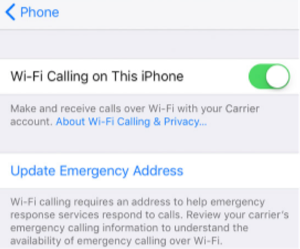
Aktivovat WiFi Volání
Ty nemusí přijímat textové zprávy přes Wi-Fi Volání také proto, že váš současný operátor nepodporuje služby. Zkontrolujte to u operátora. Wi-Fi volání je k dispozici pouze u modelů iPhone 5c nebo novějších.
mějte na paměti, že zatímco volání Wi-Fi je užitečné při používání připojení Wi-Fi v oblastech s malým nebo žádným celulárním pokrytím, potřebujete svého operátora k podpoře služby.
řešení 5., Zkontrolujte Formáty Zpráv Váš Operátor Podporuje
Kromě Volání přes Wi-Fi dostupnost problémy, mohou se vyskytnout problémy s vaším iPhone nelze přijímat textové zprávy nebo MMS zprávy, pokud váš operátor nenabízí žádnou podporu pro konkrétní formát zprávy.
znovu zkontrolujte, zda telekomunikační operátor poskytuje podporu pro iMessage nebo SMS/MMS. Pokud váš nosič podporuje iMessage, musíte zkontrolovat, zda je tato možnost aktivována přechodem na Nastavení > zprávy.
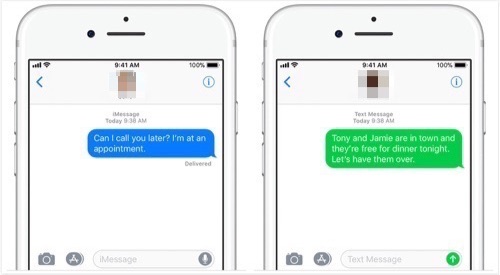
Zkontrolujte Formáty Zpráv
Řešení 6., Zkontrolujte možnosti MMS a skupinových zpráv
pokud nedostáváte zprávy MMS nebo váš iPhone nepřijímá skupinové texty, musíte zkontrolovat možnosti MMS a skupinových zpráv.
stejně jako u mnoha dalších možností na vašem iPhone můžete aktivovat nebo deaktivovat MMS a skupinové zprávy, což může být možný důvod, proč iPhone nepřijímá skupinové texty.
Přejděte na Nastavení na vašem iPhone > Zprávy > Zapnout MMS Zpráv nebo Skupina Zpráv, aby se začít přijímat zprávy., Také zkontrolujte možnosti skrýt upozornění Přijímat oznámení o nových zprávách.
řešení 7. Zkontrolujte Kontaktní Údaje a/nebo Aktivací Služby
tak divný, Jak to může zdát, ale mnoho lidí svědky jejich iPhone nepřijímá texty v důsledku chybně zadané telefonní číslo nebo e-mailovou adresu pro kontakt. Zkontrolujte všechny kontaktní údaje a kontaktní údaje, které jste předložili ostatním, abyste zjistili, zda jsou správné.
služba iMessage také potřebuje aktivaci, aby získala SMS a další zprávy. Pokud iMessage nebo FaceTime není správně aktivován, může se zobrazit čekající aktivační zpráva.,
nejprve budete muset poslat SMS zprávu, abyste aktivovali své telefonní číslo pomocí iMessage a FaceTime. Také potřebujete, aby vaše Časové pásmo bylo správně vybráno. Udělat tím, že půjdete do Nastavení > Obecné > Datum & Čas.
řešení 8. Zkontrolujte své Apple ID a nastavení telefonního čísla
někteří uživatelé iPhone mohou také zaznamenat situace, kdy dostávají zprávy na zařízení Apple, ale jejich iPhone nepřijímá texty., V takovém případě byste měli zkontrolovat, zda jsou nastavení iMessage nastavena na příjem a spuštění zpráv z Apple ID namísto telefonního čísla.
Jděte na Nastavení > Zprávy a zvolte možnost Odeslat & Přijmout zkontrolovat, zda je vaše telefonní číslo nastaveno odesílat a přijímat zprávy.
spodní řádek
nebojte se, pokud váš iPhone nepřijímá texty. Postupujte podle výše uvedených kroků a odemkněte nebo obnovte službu zasílání zpráv., Moderní iPhony mají mnoho funkcí, které je třeba prozkoumat, takže v konkrétních případech budete možná muset procházet všechny nebo většinu z nich, pokud váš iPhone neobdrží textové zprávy.

Člen iMobie týmu, stejně jako Apple fanoušek, láska na pomoc více uživateli řešit různé typy iOS & Android související otázky.
otázky týkající se produktů?,Kontaktujte náš tým podpory a získejte rychlé řešení >